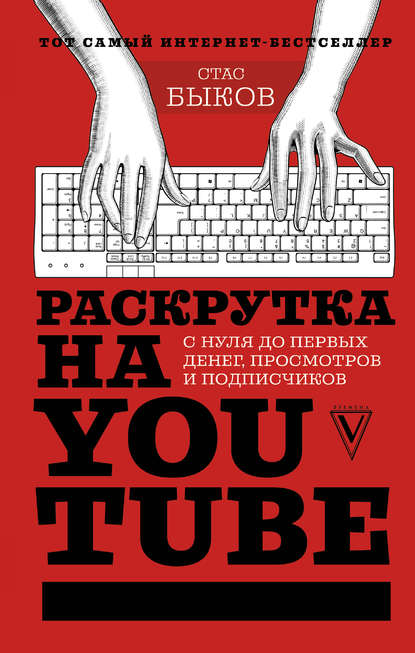По всем вопросам обращайтесь на: info@litportal.ru
(©) 2003-2025.
✖
Раскрутка на YouTube. С нуля до первых денег, просмотров и подписчиков
Настройки чтения
Размер шрифта
Высота строк
Поля
Ваша задача – быстро заинтересовать новых зрителей. Для этого одной минуты видео – более чем достаточно. Держите во внимании тот факт, что это новый зритель, который о вас еще не слышал.
Чтобы разместить трейлер, вам нужно:
1) Создать интересное видео о своем канале, если оно еще не создано.
2) Далее загрузить ролик на свой канал. Не забудьте сделать его общедоступным.
3) Теперь на Главной странице нажмите «Настроить вид канала» (об этом мы уже говорили).
4) Перейдите на вкладку «Для новых зрителей».
5) Нажмите «Трейлер канала» в выпадающем меню иконки и выберите нужное видео или укажите его URL.
6) Нажмите «Готово».
Ссылки
Ссылки отображаются в «шапке» вашего канала и во вкладке «О канале».
Здесь вы можете поместить ссылки на свой сайт и социальные сети. Я также сделал ссылку «Подписаться», для этого достаточно вставить адрес вида http://www.youtube.com/channel/ID?sub_confirmation=1, где ID – это идентификатор вашего канал или уникальный URL.
Теперь, когда зритель перейдет по такой ссылке, во всплывающем окне ему будет предложено подписаться на ваш канал.
Чтобы добавить или изменить ссылки, перейдите на Главную страницу канала и нажмите «Настроить вид канала». Теперь достаточно нажать на «карандаш» в шапке канала и перейти по ссылке «Изменить ссылки».
Далее заполняете поля в форме (название и ссылка) и жмете «Готово».
Интересные каналы
В данном блоке вы можете размещать ссылки на другие свои каналы и каналы друзей и партнеров. Эти ссылки будут видны всем зрителям и подписчикам вашего канала. Блок будет находиться справа над похожими каналами. В режиме «Настроить вид канала» нажимаете на карандашик справа вверху и выбираете «Изменить модуль».
Заставка (интро)
Будет небольшим плюсом наличие у ваших видеороликов уникальной брендированной заставки. Но здесь нужно смотреть, возможно в вашей теме это и не нужно.
Обычно заставка размещается в начале видео или после короткого вступления. Обязательно продумывайте заставку и делайте ее в стилистике вашего канала. Она не должна перетягивать на себя внимание, а только дополнять ваш контент.
Например, у меня заставка длится 3 секунды во вступлении к ролику. Но иногда я ее помещаю после слов приветствия и пары фраз, рассказывающих о чем сегодняшний ролик.
Как же сделать заставку для своего YouTube буквально за считанные минуты? Сейчас я вам расскажу об одном из способов.
Переходим на Главную страницу YouTube и в «поиске» пишем словосочетание «Sony Vegas intro template free», нажимаем Enter. Будем искать готовые шаблоны заставок для Sony Vegas'а.
Выпадет приблизительно 119 000 результатов с шаблонами заставок. Я скачиваю тот, который больше всего понравился. Перехожу в описание download – значит «скачать». Переходим на сервис, где расположен данный файл, который подготавливается к скачиванию. Скачиваем. 22 мегабайта весит данный файл, архив, нажимаем download, открывается реклама, это нормально, мы ее закрываем. Скачивание архива идет буквально в течение минуты. Данный способ позволяет найти очень много заставок. Кстати, есть видео Top-10, в котором содержатся 10 лучших заставок по мнению автора на этот день. Вы выбираете и таким же способом скачиваете его себе на компьютер.
Что делаем дальше? Файл скачался, показать в папке. Данная заставка для Vegas`а 13-й версии. Распаковываем. Теперь откроем проект. Здесь на шкале слева мы видим файлы. Первую дорожку можно удалить, что я вам и советую сделать. Вторая дорожка – это как раз то, что вам нужно, это имя – name, здесь мы кликаем «изменить», и тут же можно вбивать название канала или ваше имя. Я для примера напишу Stas Bykov. Третья дорожка – фон. А дальше идут файлы мультимедиа. Они, похоже, не нашлись, но можно их вручную вставить. Есть и звуковой файлик, его перенесем на дорожку. В итоге получилось очень неплохо. Я ее сохраню, и мы посмотрим на готовый вариант. Путь сохранения H: \Temp\, пишем имя и смотрим. Отлично для заставки, которая сделана за 10 минут. В таких условиях это просто идеальное решение.
Концовка видео
Самое главное заканчивать видео правильно. Важно, чтобы зритель, досмотрев видео до конца, не ушел к другому автору, а остался на вашем канале смотреть остальные видео. У вас есть такая возможность. Вы можете выбирать видео, которые хотите, чтобы посетитель посмотрел следующими.
Реализуется это через инструмент «Конечные заставки». Далее мы рассмотрим, как это делается.
Глава 4
Снимаем увлекательное видео
Неуникальные видео («серый» контент)
Хочется сразу сказать, что в настоящее время на YouTube полностью запрещен неавторский или, как его называют, «серый» контент. Сейчас это все отслеживается алгоритмами и поисковыми роботами очень легко. И в итоге влечет за собой необратимые последствия.
Первое. Автор уникального видео увидит, что вы взяли его видео себе и подаст на вас жалобу через внутренний инструмент канала. Это наложит ограничения на ваш канал и испортит его репутацию.
Чтобы разместить трейлер, вам нужно:
1) Создать интересное видео о своем канале, если оно еще не создано.
2) Далее загрузить ролик на свой канал. Не забудьте сделать его общедоступным.
3) Теперь на Главной странице нажмите «Настроить вид канала» (об этом мы уже говорили).
4) Перейдите на вкладку «Для новых зрителей».
5) Нажмите «Трейлер канала» в выпадающем меню иконки и выберите нужное видео или укажите его URL.
6) Нажмите «Готово».
Ссылки
Ссылки отображаются в «шапке» вашего канала и во вкладке «О канале».
Здесь вы можете поместить ссылки на свой сайт и социальные сети. Я также сделал ссылку «Подписаться», для этого достаточно вставить адрес вида http://www.youtube.com/channel/ID?sub_confirmation=1, где ID – это идентификатор вашего канал или уникальный URL.
Теперь, когда зритель перейдет по такой ссылке, во всплывающем окне ему будет предложено подписаться на ваш канал.
Чтобы добавить или изменить ссылки, перейдите на Главную страницу канала и нажмите «Настроить вид канала». Теперь достаточно нажать на «карандаш» в шапке канала и перейти по ссылке «Изменить ссылки».
Далее заполняете поля в форме (название и ссылка) и жмете «Готово».
Интересные каналы
В данном блоке вы можете размещать ссылки на другие свои каналы и каналы друзей и партнеров. Эти ссылки будут видны всем зрителям и подписчикам вашего канала. Блок будет находиться справа над похожими каналами. В режиме «Настроить вид канала» нажимаете на карандашик справа вверху и выбираете «Изменить модуль».
Заставка (интро)
Будет небольшим плюсом наличие у ваших видеороликов уникальной брендированной заставки. Но здесь нужно смотреть, возможно в вашей теме это и не нужно.
Обычно заставка размещается в начале видео или после короткого вступления. Обязательно продумывайте заставку и делайте ее в стилистике вашего канала. Она не должна перетягивать на себя внимание, а только дополнять ваш контент.
Например, у меня заставка длится 3 секунды во вступлении к ролику. Но иногда я ее помещаю после слов приветствия и пары фраз, рассказывающих о чем сегодняшний ролик.
Как же сделать заставку для своего YouTube буквально за считанные минуты? Сейчас я вам расскажу об одном из способов.
Переходим на Главную страницу YouTube и в «поиске» пишем словосочетание «Sony Vegas intro template free», нажимаем Enter. Будем искать готовые шаблоны заставок для Sony Vegas'а.
Выпадет приблизительно 119 000 результатов с шаблонами заставок. Я скачиваю тот, который больше всего понравился. Перехожу в описание download – значит «скачать». Переходим на сервис, где расположен данный файл, который подготавливается к скачиванию. Скачиваем. 22 мегабайта весит данный файл, архив, нажимаем download, открывается реклама, это нормально, мы ее закрываем. Скачивание архива идет буквально в течение минуты. Данный способ позволяет найти очень много заставок. Кстати, есть видео Top-10, в котором содержатся 10 лучших заставок по мнению автора на этот день. Вы выбираете и таким же способом скачиваете его себе на компьютер.
Что делаем дальше? Файл скачался, показать в папке. Данная заставка для Vegas`а 13-й версии. Распаковываем. Теперь откроем проект. Здесь на шкале слева мы видим файлы. Первую дорожку можно удалить, что я вам и советую сделать. Вторая дорожка – это как раз то, что вам нужно, это имя – name, здесь мы кликаем «изменить», и тут же можно вбивать название канала или ваше имя. Я для примера напишу Stas Bykov. Третья дорожка – фон. А дальше идут файлы мультимедиа. Они, похоже, не нашлись, но можно их вручную вставить. Есть и звуковой файлик, его перенесем на дорожку. В итоге получилось очень неплохо. Я ее сохраню, и мы посмотрим на готовый вариант. Путь сохранения H: \Temp\, пишем имя и смотрим. Отлично для заставки, которая сделана за 10 минут. В таких условиях это просто идеальное решение.
Концовка видео
Самое главное заканчивать видео правильно. Важно, чтобы зритель, досмотрев видео до конца, не ушел к другому автору, а остался на вашем канале смотреть остальные видео. У вас есть такая возможность. Вы можете выбирать видео, которые хотите, чтобы посетитель посмотрел следующими.
Реализуется это через инструмент «Конечные заставки». Далее мы рассмотрим, как это делается.
Глава 4
Снимаем увлекательное видео
Неуникальные видео («серый» контент)
Хочется сразу сказать, что в настоящее время на YouTube полностью запрещен неавторский или, как его называют, «серый» контент. Сейчас это все отслеживается алгоритмами и поисковыми роботами очень легко. И в итоге влечет за собой необратимые последствия.
Первое. Автор уникального видео увидит, что вы взяли его видео себе и подаст на вас жалобу через внутренний инструмент канала. Это наложит ограничения на ваш канал и испортит его репутацию.
Вы ознакомились с фрагментом книги.
Приобретайте полный текст книги у нашего партнера:
Приобретайте полный текст книги у нашего партнера: